Wie kopiere ich Dateien von der lokalen Maschine auf die entfernte virtuelle Maschine?
Gibt es eine einfache Möglichkeit, Dateien direkt von meinem Computer auf die virtuelle Maschine zu kopieren? Ich habe eine Menge heruntergeladen .HTML-Dateien auf meinem Desktop und ich brauche sie auf der virtuellen Maschine, bemerkte ich, dass ich nicht einfach kopieren und einfügen dort. Wenn das nicht funktioniert (Kopieren/Einfügen), gibt es sicher eine Möglichkeit, die Dateien freizugeben, an die ich mich nicht erinnern kann.
Zusätzliche Informationen: Ich benutze einen Windows XP-Computer. Ich bin über Windows Remote Desktop mit einer virtuellen Maschine verbunden Verbindung. Die VM, mit der ich verbunden bin, ist Windows 64-Bit auch XP-Maschine.
11 answers
Wenn die beiden Computer vernetzt sind, warum nicht einfach eine Standard-Windows-Freigabe von einem Computer aus für den anderen zugänglich machen?
Warning: date(): Invalid date.timezone value 'Europe/Kyiv', we selected the timezone 'UTC' for now. in /var/www/agent_stack/data/www/techietown.info/template/agent.layouts/content.php on line 61
2011-08-17 15:30:56
- Öffnen Sie Remote Desktop und klicken Sie auf die Registerkarte Lokale Ressourcen
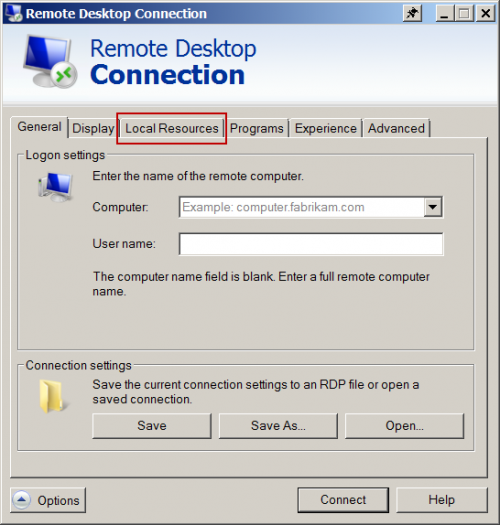
- Aktivieren Sie das Kontrollkästchen Zwischenablage und klicken Sie auf Mehr...
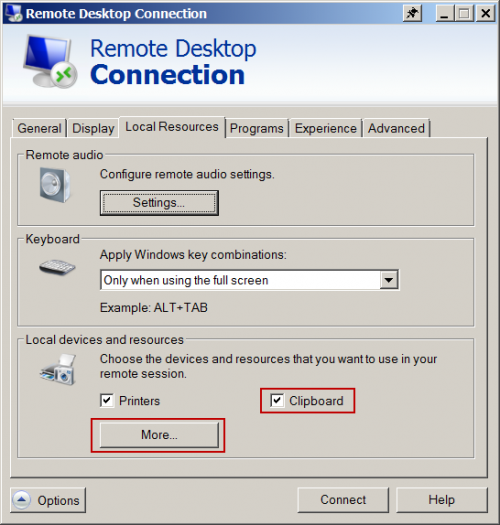
- Überprüfen Sie Laufwerke und klicken Sie auf OK
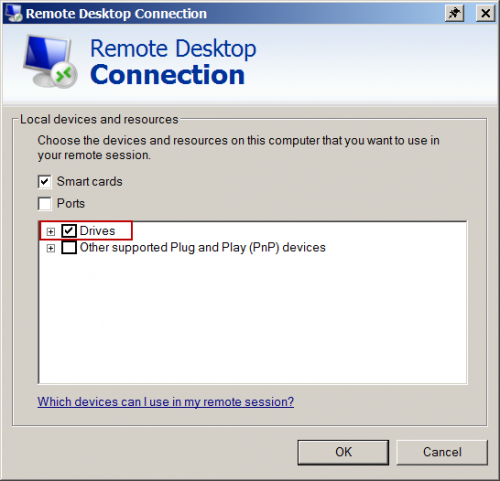
Wenn Sie nun eine Verbindung herstellen, können Sie Dateien direkt vom lokalen Computer auf den Remote-Computer kopieren und einfügen.
Während die Zwischenablage zum Kopieren und Einfügen grundlegender Inhalte wie Text dient (vorausgesetzt, die Freigabe der Zwischenablage ist aktiviert), ist die Freigabe von Laufwerken über die Registerkarte Lokale Ressourcen der Schlüssel zum nahtlosen Kopieren und Einfügen von Dateien auf dem Remotedesktop.
Warning: date(): Invalid date.timezone value 'Europe/Kyiv', we selected the timezone 'UTC' for now. in /var/www/agent_stack/data/www/techietown.info/template/agent.layouts/content.php on line 61
2012-07-27 07:07:17
Anstatt Ihnen eine spezifische Lösung zu geben, denke ich, dass es für Sie hilfreicher sein kann, die Dinge grundsätzlich so zu sehen, wie Sie sollten, wenn Sie nach der Art und Weise, wie Sie die Frage gestellt haben, urteilen.
Vergiss, dass es eine VM ist. Sie können sich auf die gleiche Weise wie mit jedem anderen Computer in Ihrem LAN verbinden, auch über den Host, auf dem die VM ausgeführt wird.
Verwenden Sie also einfach Netzwerkfreigaben oder eine andere Methode, die Sie normalerweise zwischen zwei lokal vernetzten Computern verwenden würden.
Warning: date(): Invalid date.timezone value 'Europe/Kyiv', we selected the timezone 'UTC' for now. in /var/www/agent_stack/data/www/techietown.info/template/agent.layouts/content.php on line 61
2011-08-17 17:31:08
Öffnen Sie das Dateisystem des Remotecomputers mit run. Die Schritte sind:
- klicken Sie auf Start -> ausführen -
- Type \ IP addresses of remote machine
- Benutzer-ID und Passwort eingeben
Jetzt können Sie Remote Machine Dateisystem im Explorer sehen.
Geben Sie in der Addres-Leiste ein: \\ip_address\C$
dadurch wird das Laufwerk C des Remote-Computers geöffnet. Jetzt können Sie die Datei hier einfügen oder einen anderen Speicherort durchlaufen und Dateien einfügen. Keine Notwendigkeit, Festplatte oder Ordner zu teilen.
Warning: date(): Invalid date.timezone value 'Europe/Kyiv', we selected the timezone 'UTC' for now. in /var/www/agent_stack/data/www/techietown.info/template/agent.layouts/content.php on line 61
2012-07-27 06:39:31
Eine mögliche Lösung wäre, Ihre Dateien auf einem USB-Stick zu speichern und dann das Gerät zu trennen und neu zu starten, während Sie sich in der Sitzung Ihrer VM befinden. Die VM sollte es erkennen und Sie sollten die Dateien so kopieren können.
Warning: date(): Invalid date.timezone value 'Europe/Kyiv', we selected the timezone 'UTC' for now. in /var/www/agent_stack/data/www/techietown.info/template/agent.layouts/content.php on line 61
2013-03-12 16:30:50
Wenn die VM, mit der Sie eine Verbindung herstellen, über eine Internetverbindung verfügt, können Sie eine beliebige Anzahl von Onlinediensten verwenden, um Ihre Dateien von der lokalen Maschine hochzuladen und auf die virtuelle Maschine herunterzuladen. Einige Dienste, mit denen Sie Dateien online hochladen können, sind:
Sie können Ihre Dateien auch komprimieren und in GoogleDocs hochladen, auch wenn sie nicht in einem Standard-GoogleDocs-Format vorliegen. Bis 1 GB Dateien sind von GoogleDocs erlaubt.
Warning: date(): Invalid date.timezone value 'Europe/Kyiv', we selected the timezone 'UTC' for now. in /var/www/agent_stack/data/www/techietown.info/template/agent.layouts/content.php on line 61
2011-08-17 15:30:26
Sie können über eine RDP-Verbindung kopieren und einfügen. Es ist aber auch möglich, es zu deaktivieren. Stellen Sie auf der Registerkarte Lokale Ressourcen sicher, dass Sie die Zwischenablage .
Während Sie mit der VM verbunden sind, sehen Sie einen Prozess namens RDPclip.exe oder etwas ähnliches. Töte es und starte es auf der anderen Seite neu und schau, ob das hilft.
Warning: date(): Invalid date.timezone value 'Europe/Kyiv', we selected the timezone 'UTC' for now. in /var/www/agent_stack/data/www/techietown.info/template/agent.layouts/content.php on line 61
2011-08-17 16:54:42
Für Microsoft-Systeme ist es möglich, die Option zum Kopieren und Einfügen vom Host in das virtuelle System zu verwenden. Ich habe mit XP als Host und 2003 Enterprise Edition als virtuelle Maschine gemacht. Aber ich hatte Microsoft Virtual PC dafür verwendet...
Verwenden Sie Edit von Virtual PC Software für ziehen Sie einfach die Datei vom Host auf den Desktop des virtuellen Systems.
Warning: date(): Invalid date.timezone value 'Europe/Kyiv', we selected the timezone 'UTC' for now. in /var/www/agent_stack/data/www/techietown.info/template/agent.layouts/content.php on line 61
2011-08-31 16:03:16
IN VM gehe einfach zu c drive>progfiles>Vm ware>vm tools und drücken Sie vmuser.exe-Datei,
Das ist es..jetzt können Sie Daten auf VM und VM auf lokalen Computer kopieren
Wiederhole dies, bis du es bekommst..
Warning: date(): Invalid date.timezone value 'Europe/Kyiv', we selected the timezone 'UTC' for now. in /var/www/agent_stack/data/www/techietown.info/template/agent.layouts/content.php on line 61
2012-05-22 09:39:09
Kopieren Sie einfach eine beliebige Datei aus dem lokalen System und fügen Sie sie auf dem Desktop der virtuellen VM - Maschine ein.
Warning: date(): Invalid date.timezone value 'Europe/Kyiv', we selected the timezone 'UTC' for now. in /var/www/agent_stack/data/www/techietown.info/template/agent.layouts/content.php on line 61
2013-02-15 10:25:01
Einfaches Kopieren vom lokalen Computer und Einfügen auf dem VM-Desktop funktionierte wie alles! Lokalen Rechner mit windows 7 und Ubuntu VM in VMplayer.
Warning: date(): Invalid date.timezone value 'Europe/Kyiv', we selected the timezone 'UTC' for now. in /var/www/agent_stack/data/www/techietown.info/template/agent.layouts/content.php on line 61
2013-04-23 08:56:47